Das Redmine HRM Plugin ist ideal um sicher zu stellen, dass man die nötigen Projektressourcen hat, um Fristen einzuhalten.
Durch unseren Quick-Start-Artikel lernst Du die Grundlagen kennen, um schnell loszulegen.
Definition: Benutzertyp
Mit Hilfe eines Benutzertyps im Redmine HRM Plugin legst Du fest, welche Zugriffsrechte ein Redmine User auf den HRM-Bereich und die dortigen Funktionen und Informationen hat.
Eigene Zugriffsberechtigung via Benutzertyp definieren
Normalerweise werden in Redmine Zugriffsrechte über den Administrationsbereich Rollen und Rechte gesteuert. Die dort festgelegten Rechte sind jedoch immer für eine Rolle gültig. Da ein Benutzer in verschiedenen Projekten arbeiten kann, kann er auch verschiedene Rollen haben - und hat somit unterschiedliche Zugriffsrechte.
Dieses Standard-Berechtigungsmodell ist für den HRM-Bereich nicht geeignet. Denn es ermöglicht nicht die notwendige Sicherheit vor unerwünschten Zugriffen auf Benutzerinformationen. Durch das HRM-Plugin ist es möglich wichtige Personal- oder Kontaktinfos über das herkömmliche Benutzerprofil zu verwalten. Über den zugewiesenen Benutzertyp wird gesteuert, welche Benutzer diese Informationen sehen dürfen oder nicht.
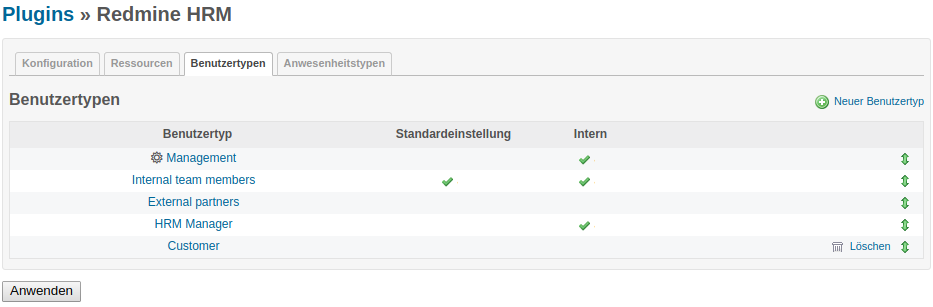
Merke
- HRM-Zugriffsberechtigungen steuerst Du über den Benutzertyp.
- Jedem Redmine User wird ein geeigneter Benutzertyp zugewiesen.
- Somit sind die notwendigen Personalinformationen nun auch über das bisherige Redmine Benutzerkonto verwaltbar und es ist kein zusätzliches Plugin (z.B. People) mehr nötig.
Verwendung
Sobald Du Redmine HRM installiert hast überprüfst Du in der Plugin-Konfiguration den Default-Benutzertyp. Dieser wird standardmäßig jedem vorhandenen Redmine User zugewiesen.
Beispiele für Benutzertypen
Hier ein paar Beispiele welche Benutzertypen in den meisten Unternehmen vorkommen:
- Intern (um Benutzer als internen Mitarbeiter zu kennzeichnen).
- Extern (um Benutzer als externen Mitarbeiter / Freelancer zu kennzeichnen)
- Kunde (um Benutzer als Kunde zu kennzeichnen)
- Lieferant (um Benutzer als Zulieferer zu kennzeichnen)
- oder noch granularer wie z.B. Entwickler, Personalmanager etc.
Tipp: Den Default-Benutzertyp kannst Du umbenennen und nach Deinen Bedürfnissen editieren. Da er bereits jedem User zugewiesen ist, nutze ihn dafür, dass er für den Großteil der Anwender geeignet ist. Das spart Zeit. Für die Spezialfälle (die oft wenige Anwender betreffen) legst Du neue Benutzertypen an. Mach Dir vor dem Anlegen von Benutzertypen Gedanken welche Du wirklich brauchst und welche Rechte diese haben sollen. Weniger ist oft mehr!
Verfügbare HRM-Berechtigungen
Folgende Berechtigungen können im Benutzertyp für den Zugriff auf die HRM-Funktionen festgelegt werden:
- HRM anzeigen
- Anwesenheit anzeigen
- Vorgesetzte anzeigen
- Admin/Benutzertyp anzeigen
- Benutzer verwalten
- Gruppen verwalten
- Feiertage verwalten
- Arbeitszeit-Kalender verwalten
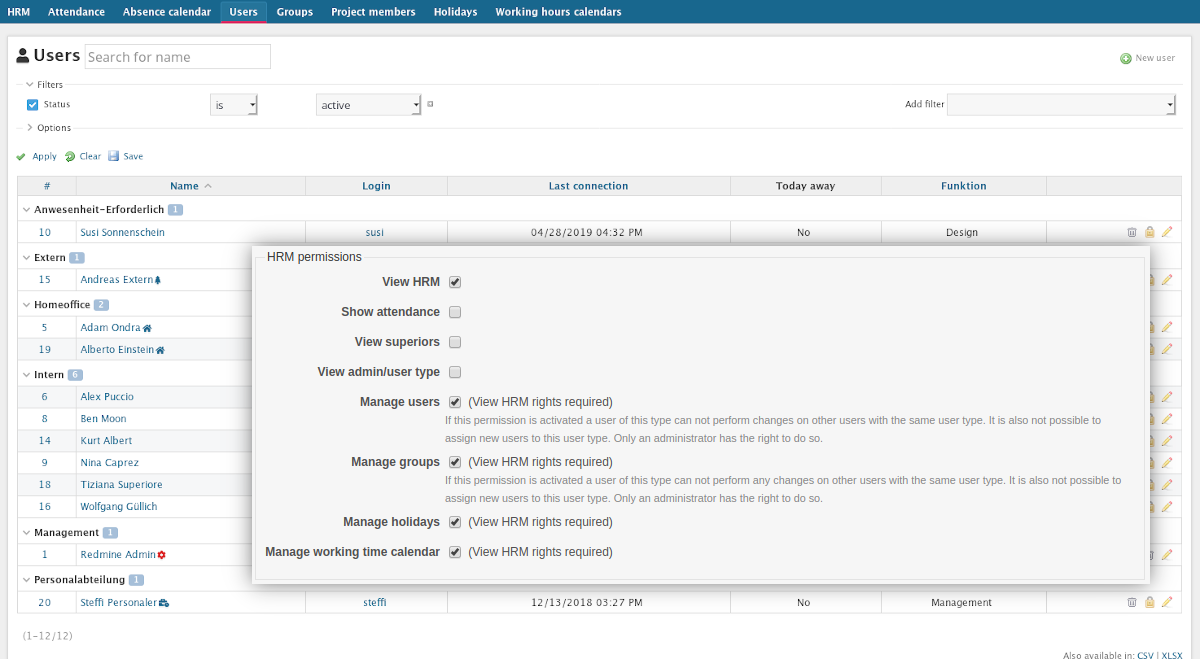
Zudem kann man für jeden Benutzertyp auch ein eigenes Menü anlegen, welches im Headerbereich von Redmine bereit steht. Darin können sich Links zu nützlichen Informationen oder Tools speziell für einen Benutzertyp befinden.
Redmine HRM Hilfe
Wenn Du weitere hilfreiche Tipps zur Arbeit mit dem Redmine HRM Plugin brauchst, dann hol Dir die Hilfe im PDF-Format aus unserem Supportbereich. Als Kunde mit gültiger Supportlizenz hast Du darauf Zugriff.
Wenn Du mehr über das HRM-Plugin wissen willst, besuch unsere Produktseite: Redmine HRM Plugin
